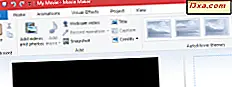เมื่อคุณค้นหาบางสิ่งบางอย่างบนอินเทอร์เน็ตโดยใช้เบราว์เซอร์ Microsoft Edge โดยค่าเริ่มต้นคุณจะเห็นผลลัพธ์ที่ได้จากเครื่องมือค้นหาของ Bing - Microsoft แม้ว่า Bing เป็นเครื่องมือค้นหาที่ดี แต่หลายคนชอบที่จะใช้ Google, DuckDuckGo, Baidu หรือเครื่องมือค้นหาอื่น ๆ ถ้าคุณต้องการเปลี่ยนเครื่องมือค้นหาเริ่มต้นที่ใช้โดย Microsoft Edge จาก Bing ไปเป็นอย่างอื่นให้อ่านบทแนะนำนี้:
หมายเหตุ: เราเป็นแฟนตัวยงของ DuckDuckGo และเราจะใช้เครื่องมือค้นหานี้เป็นตัวอย่างสำหรับบทแนะนำนี้ อย่างไรก็ตามขั้นตอนที่เกี่ยวข้องจะเหมือนกันสำหรับเครื่องมือค้นหาอื่น ๆ ที่คุณต้องการใช้เป็นค่าเริ่มต้นใน Microsoft Edge
ขั้นที่ 1: ไปที่เครื่องมือค้นหาที่คุณชื่นชอบแล้วเปิดการตั้งค่าของ Microsoft Edge
ก่อนอื่น Microsoft Edge ต้องเข้าสู่เครื่องมือค้นหาที่คุณต้องการตั้งค่าเป็นค่าดีฟอลต์ ถ้าคุณชอบ Google ไปที่ www.google.com ถ้าคุณชอบ DuckDuckGo ไปที่ www.duckduckgo.com เป็นต้น ตอนนี้ Microsoft รู้ดีว่าคุณได้เข้าเยี่ยมชมเครื่องมือค้นหาที่คุณชื่นชอบและจะทำให้ตั้งค่าเป็นดีฟอลต์แทนที่จะเป็น Bing
ขั้นตอนต่อไปคือการเปิดการตั้งค่าสำหรับ Microsoft Edge เมื่อต้องการทำเช่นนั้นให้คลิกหรือแตะปุ่ม "การตั้งค่าและอื่น ๆ " ที่ มุมบนขวา ดูเหมือนสามจุด ในเมนูที่เปิดขึ้นให้คลิกหรือแตะ การตั้งค่า
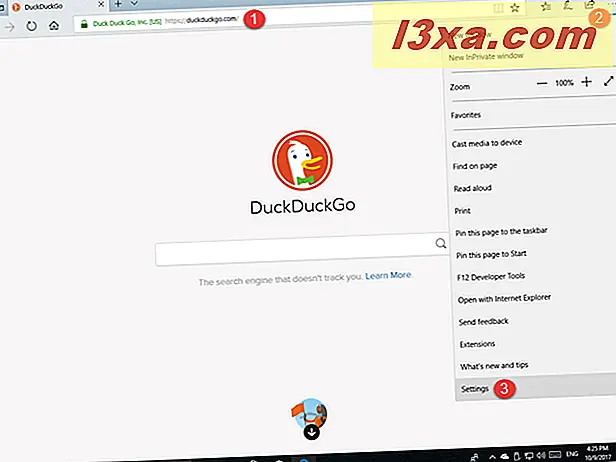
ขั้นที่ 2: เข้าถึงการตั้งค่าขั้นสูงของ Microsoft Edge
เลื่อนลงรายการการตั้งค่าที่จำเป็นจนกว่าคุณจะพบส่วน การตั้งค่าขั้นสูง ที่นี่ให้คลิกหรือแตะปุ่ม "ดูการตั้งค่าขั้นสูง"
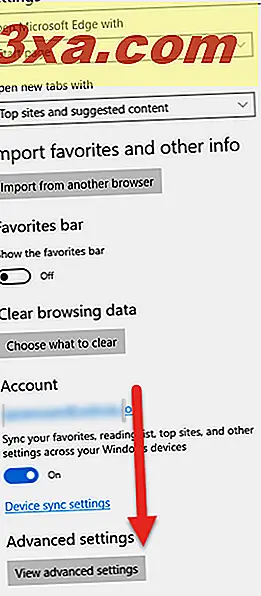
อีกหนึ่งหน้าจอของการตั้งค่าและคุณเกือบเสร็จแล้ว
ขั้นตอนที่ 3: เปลี่ยนเครื่องมือค้นหาจาก Bing เป็น Google, DuckDuckGo หรืออย่างอื่น
รายการการตั้งค่าขั้นสูงสำหรับ Microsoft Edge เลื่อนลงไปที่ ส่วน "ข้อมูลส่วนบุคคลและบริการ" ที่นี่คุณจะพบปุ่ม "เปลี่ยนเครื่องมือค้นหา" กดบน
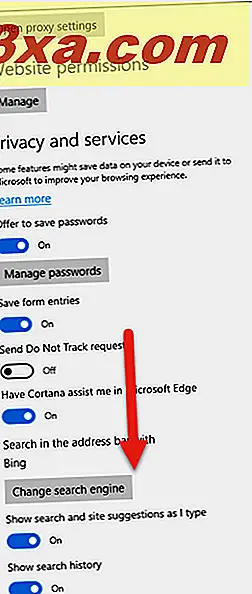
Microsoft Edge จะแสดงเครื่องมือค้นหาทั้งหมดที่คุณเคยเยี่ยมชมในอดีต เลือก Bing เป็นค่าเริ่มต้น
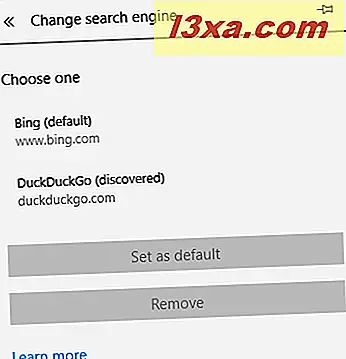
คลิกหรือแตะเครื่องมือค้นหาที่คุณต้องการใช้จากนั้นกด "ตั้งค่าเป็นค่าเริ่มต้น"
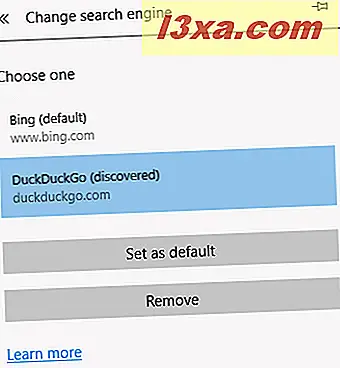
เครื่องมือค้นหาที่เลือกนี้เป็นค่าเริ่มต้นสำหรับ Microsoft Edge แล้ว
คุณต้องการใช้เครื่องมือค้นหาใด?
นับจากนี้เป็นต้นไปทุกครั้งที่คุณพิมพ์คำหลักในแถบที่อยู่ของ Microsoft Edge และกด Enter เครื่องมือค้นหาที่คุณโปรดปรานถูกใช้ในการค้นหา ก่อนปิดบทความนี้ให้แชร์กับเครื่องมือค้นหาที่คุณชื่นชอบ คุณใช้ Google, DuckDuckGo หรือเครื่องมือค้นหาอื่นหรือไม่? เรากำลังรอความคิดเห็นของคุณด้านล่าง